我们在绘制图纸的时候,会使用到很多的绘图操作命令,在这些命令中,也有一部分是我们常用的,且必不可少的,我们可以自己定义一个CAD工具条供我们使用。在浩辰CAD软件中我们如何设计CAD工具条呢?
CAD软件中设计工具条的方法:
首先在工具条空白的地方鼠标右键,选择“自定义(C)…”(图1)

弹出一个定制工具条的对话框(图2)。在该对话框中点新建,输入一个工具条的名字后,空白的工具条就就定义成功了,接下来需要往工具条中添加命令。添加命令的操作中不能关闭图 2所示的对话框,关闭就表示自定义结束。
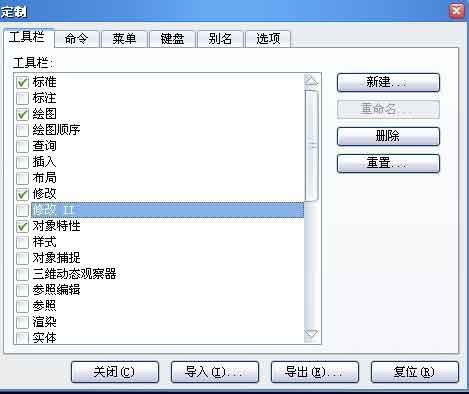
图2
在工具条中添加命令也很简单,可以直接把已有的工具条中的命令拖过来、还可以自定义。
1、拖动已有工具条的方法:
先将要拖动的工具条显示出来。然后鼠标左键按住要拖动的命令图标,直接拖动到新建的工具条中,这样的方式是将原来的命令图标拖过来。如果要保留原来工具条上面的图标可以按住”Ctrl”键再拖动,则会复制原来的工具条命令(图3)。
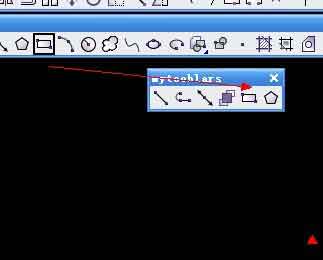
图3
2、插入新命令的方式:
在新建工具条上面右键,选择插入,填写命令相应的命令和说明。其中命令是必填项,其他项可选(图4),填完后确定
就可以编辑或者选择图标样式(图5)。选择好后确定,添加完成。

图4

图5
以上就是在浩辰CAD软件中,为了绘图更加方便,得心应手,我们可以将自己常用的CAD命令,定义成一个新的工具条,方便我们绘图使用。今天就介绍这么多了。安装浩辰CAD软件试试吧。更多CAD教程技巧,可关注浩辰CAD官网进行查看。

2019-09-11
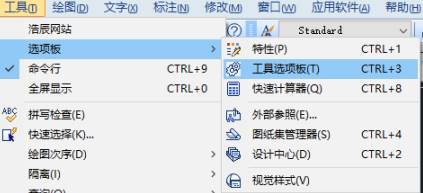
2019-08-28
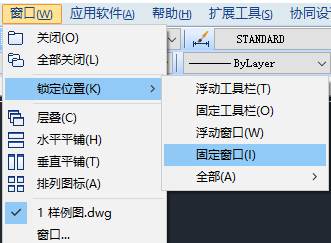
2019-07-18
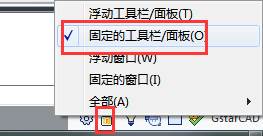
2019-07-04

2019-04-24

2020-01-03

2019-05-08

2024-04-22

2024-04-22

2024-04-19

2024-04-19

2024-04-19
